Như nào để tháo laptop Sony Vaio VGN-NR
Trong hướng dẫn này tôi giải thích như nào để tháo một laptop Sony Vaio VGN-NR series
Tôi sẽ tháo model laptop Sony Vaio VGN-NR nhưng tôi tin là bạn có thể sử dụng hướng dẫn này cho tất cả các model khác trong dòng VGN-NR
Mục đích sửa chữa của tôi là tháo và thay thế ổ cứng bị hỏng được gắn bên trong vỏ .
Trong khi vào ổ cứng tôi sẽ giải thích như nào để tháo một số thành phần chính khác .
Trước khi bạn bắt đầu , đảm bảo laptop đã được tắt và pin đã được tháo
Bước 1
Cả hai module bộ nhớ có thể được vào ở trên đáy .
Tháo một vít giữ lắp vỏ . Tháo rời vỏ

Bước 2
Tháo cả hai module bộ nhớ và kéo chúng ra khỏi các khe

Bước 3
Tháo 3 vít giữa ổ đĩa DVD
Kéo ổ DVD sang bên phải và tháo rời nó

Bước 4
Tháo một vít giữ bàn phím

Bước 5
Có 4 chốt giữ bàn phím với vỏ trên
Tôi đã đánh dấu những vị trí chốt với 4 mũi tên
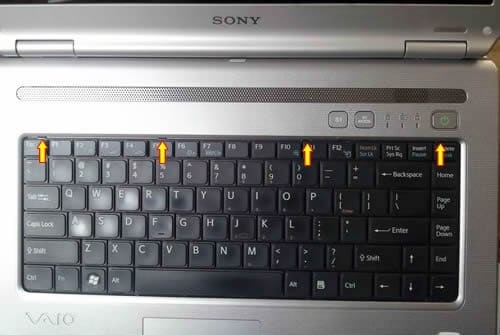
Bước 6
Để tháo bàn phím bạn sẽ phải tháo tất cả 4 chốt
Đẩy chốt với một vật nhọn . Bàn phím sẽ nhấc lên một chút và sẽ không cho chốt khoá lại .
Tháo tất cả 4 chốt

Bước 7
Bây giờ bạn sẽ có thể nhấc bàn phím lên và lật ngược nó trên chỗ nghỉ tay
Cẩn thận bàn phím vẫn được kết nối với mainboard

Bước 8
Khi bàn phím được lật , bạn có thể vào đầu nối cáp .
Trước khi bạn tháo bàn phím , đầu nối cáp phải được mở khóa và cáp được tháo .

Bước 9
Trên hình ảnh sau đầu nối cáp ở vị trí bị khóa
Để mở khóa đầu nối bạn sẽ phải di chuyển phần màu nâu khoảng 2mm theo hướng của hai mũi tên . Thanh khóa màu nâu vẫn phải được gắn với đế màu trắng . Đừng di chuyển nó quá xa . Không tách rời nó khỏi đế đầu nối

Bước 10
Trên hình ảnh sau đầu nối ở vị trí mở khóa . Như bạn thấy thanh màu nâu vẫn gắn với đế nhưng bây giờ cáp đã được tháo .
Kéo cáp ra khỏi đầu nối

Bước 11
Bây giờ bạn có thể tháo bàn phím

Bước 12
Tháo tất cả các vít ở đáy vỏ . Những vít này giữ đáy vỏ với vỏ trên .

Bước 13
Nhấc lên vào tháo rời đáy vỏ

Bước 14
Khi đáy vỏ được tháo bạn có thể vào quạt làm mát , card wi-fi , chip xử lý và ổ cứng
Như tôi đã nói trước đây mục đích là thay ổ cứng .
Chú ý : để tháo quạt làm mát bạn sẽ phải tháo tản nhiệt . Không có gì khó khăn .

Bước 15
Tháo 1 vít giữ bo USB . Nhấc bo USB lên và đặt nó sang một bên .

Bước 16
Tháo 1 vít giữ bộ phận ổ cứng
Trượt ổ cứng sang bên phải để ngắt kết nối nó khỏi mainboard

Bước 17
Nhấc ổ cứng lên
Bây giờ tách ổ cứng bị hỏng ra khỏi giá và thay thế nó với một ổ cứng mới .
Đây là ổ cứng thường 2,5″ SATA
Bất kỳ ổ cứng 2,5″ SATA nào sẽ hoạt động tốt trong laptop này .

Hướng dẫn này sử dụng cho những model laptop Sony Vaio sau :
VGN-NR110, VGN-NR115, VGN-NR123, VGN-NR140, VGN-NR160, VGN-NR180, VGN-NR185, VGN-NR220, VGN-NR240, VGN-NR260, VGN-NR270, VGN-NR280, VGN-NR285, VGN-NR290, VGN-NR295, VGN-NR298, VGN-NR305, VGN-NR310, VGN-NR320, VGN-NR330, VGN-NR360, VGN-NR380, VGN-NR385, VGN-NR398, VGN-NR420, VGN-NR430, VGN-NR460, VGN-NR475, VGN-NR480, VGN-NR485, VGN-NR490, VGN-NR498.











Leave a comment